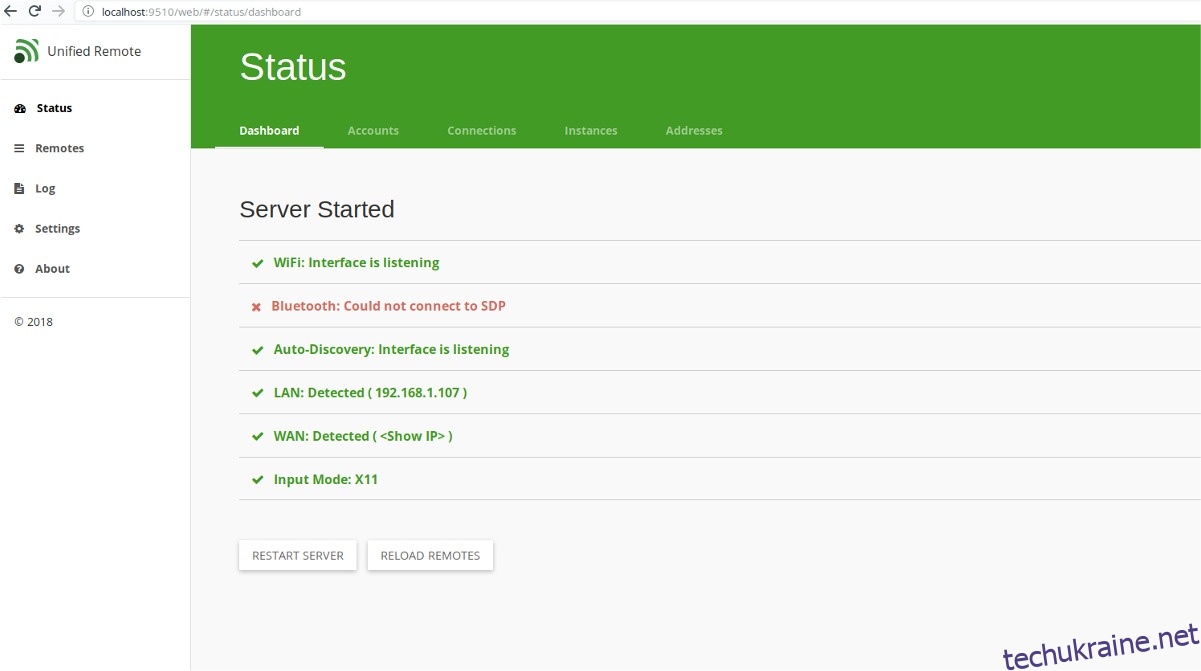ПК з Linux на іншому кінці будинку? Потрібно призупинити музику, передати файл або перевірити щось на екрані? Ви можете використовувати Unified Remote, щоб керувати ПК Linux лише за допомогою телефону.
Встановіть Unified Remote
Що таке Unified Remote? Це унікальний інструмент, який у поєднанні з додатком для смартфона може керувати вашим комп’ютером віддалено. Користувачі мають доступ до десятків операцій, у тому числі таких речей, як підтримка клавіатури/миші, пульт дистанційного керування медіа та навіть передача файлів.
Ubuntu
Однією з основних операційних систем Linux, яку підтримує Unified Remote, є Ubuntu. Однак жодних PPA не знайдено. Натомість, якщо ви хочете, щоб програмне забезпечення сервера UR працювало на ПК Ubuntu, ви повинні завантажити окремий файл пакету DEB.
Відкрийте термінал і скористайтеся інструментом для завантаження wget, щоб отримати останню версію Unified Remote.
wget https://www.unifiedremote.com/static/builds/server/linux-x64/745/urserver-3.6.0.745.deb
або, для 32-розрядної, спробуйте:
wget https://www.unifiedremote.com/static/builds/server/linux-x86/751/urserver-3.6.0.751.deb
Встановіть пакет на Ubuntu за допомогою dpkg.
sudo dpkg -i urserver-3.6.0.745.deb
Debian
Unified Remote підтримує Debian у вигляді завантажуваного двійкового пакета. Щоб встановити його на ПК, відкрийте термінал і виконайте такі дії:
wget https://www.unifiedremote.com/static/builds/server/linux-x64/745/urserver-3.6.0.745.deb
або, для 32-розрядної, спробуйте:
wget https://www.unifiedremote.com/static/builds/server/linux-x86/751/urserver-3.6.0.751.deb
sudo dpkg -i urserver-3.6.0.745.deb
Arch Linux
На веб-сайті Unified Remote немає слідів Arch Linux. Тим не менш, можна використовувати програмне забезпечення на Arch, завдяки AUR. Щоб встановити на Arch, виконайте наведені нижче дії.
Примітка: інсталяція пакетів з AUR іноді означає захоплення залежностей вручну. Знайдіть їх тут.
sudo pacman -S base-devel git git clone https://aur.archlinux.org/packages/unified-remote-server/ cd unified-remote-server makepkg -si
Fedora
Fedora — одна з операційних систем Linux, які підтримує Unified Remote. Однак ви не знайдете жодних виділених сховищ Fedora. Натомість, щоб програма працювала на вашому ПК Fedora Linux, ви повинні завантажити та інсталювати файл RPM. Відкрийте термінал і скористайтеся інструментом wget, щоб отримати останню версію RPM UR, а потім встановіть її за допомогою DNF.
wget https://www.unifiedremote.com/static/builds/server/linux-x64/745/urserver-3.6.0.745.rpm
або, для 32-розрядної, виконайте:
wget https://www.unifiedremote.com/static/builds/server/linux-x86/751/urserver-3.6.0.751.rpm sudo dnf install -y urserver-3.6.0.745.rpm
OpenSUSE
Unified Remote підтримує користувачів OpenSUSE, роблячи доступним файл RPM. Щоб програма запрацювала, відкрийте термінал, завантажте за допомогою wget та встановіть за допомогою Zypper.
wget https://www.unifiedremote.com/static/builds/server/linux-x64/745/urserver-3.6.0.745.rpm
або, для 32-розрядної, виконайте:
wget https://www.unifiedremote.com/static/builds/server/linux-x86/751/urserver-3.6.0.751.rpm sudo zypper install urserver-3.6.0.745.rpm
Загальний Linux
Програмне забезпечення Unified Remote Server підтримує всі дистрибутиви Linux, роблячи «переносний архів» доступним на сторінці завантаження. Цей «переносний архів» є версією програми, якій не потрібно взаємодіяти з менеджером пакетів. Натомість користувачам, які хочуть використовувати програму, просто потрібно завантажити, розпакувати та запустити файл.
Щоб ця версія програми працювала на вашому ПК з Linux, виконайте наступні дії.
wget https://www.unifiedremote.com/static/builds/server/linux-x64/745/urserver-3.6.0.745.tar.gz
або для 32-розрядного портативного архіву:
wget https://www.unifiedremote.com/static/builds/server/linux-x86/751/urserver-3.6.0.751.tar.gz tar -xzvf urserver-3.6.0.745.tar.gz ./urserver
Уніфікований віддалений мобільний додаток
Завантаження програми Linux Unified Remote – це лише половина процесу налаштування. Щоб завершити налаштування, ви також повинні встановити мобільний віддалений додаток. Офіційно Unified Remote доступний на телефонах iOS, Android та Windows. Щоб встановити, перейдіть за одним із посилань у списку нижче.
Після встановлення мобільного додатка запустіть його та приготуйтеся до процесу налаштування на вашому ПК з Linux.
Налаштуйте Unified Remote
Процес налаштування Unified Remote відбувається автоматично. Перейдіть на свій ПК з Linux, знайдіть «Unified Remote» на панелі запуску програм і натисніть на нього, щоб запустити сервер. Запуск сервера в Linux відкриє нову вкладку у вашому веб-браузері за замовчуванням. Ця нова вкладка є вашим центром керування UR. Використовуйте це, щоб безпосередньо взаємодіяти з тим, як служба працює на вашому ПК.
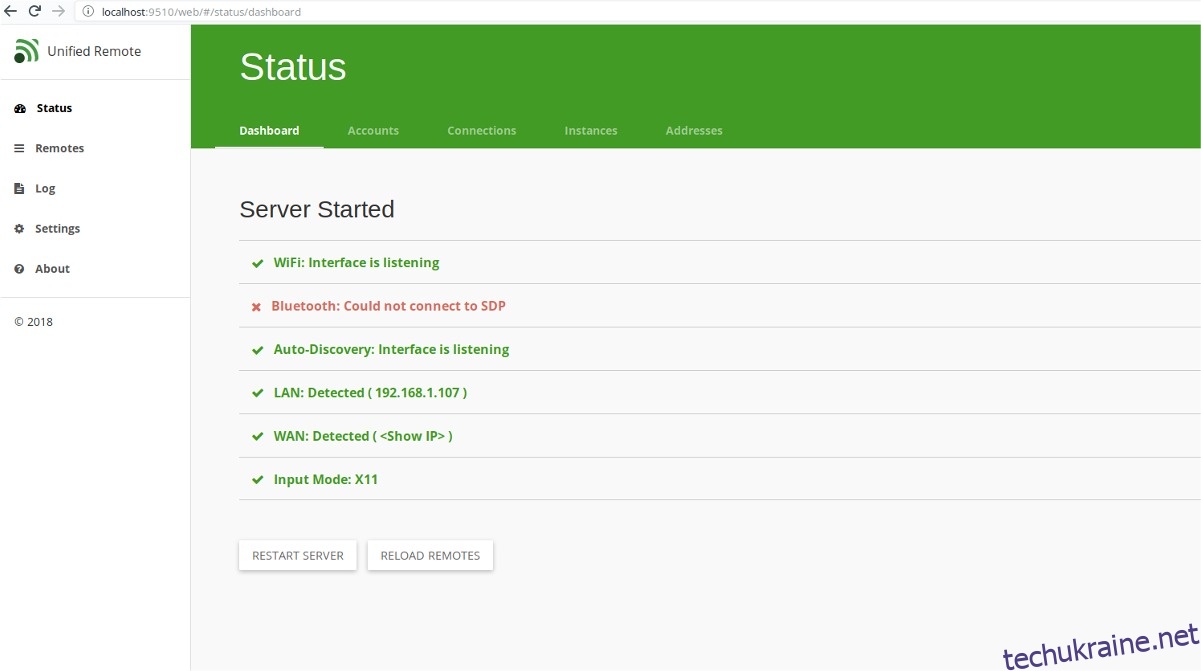
Коли UR запущено, поверніться до свого мобільного пристрою. Підключіться до Wi-Fi і відкрийте програму. У мобільному додатку натисніть опцію для пошуку нового сервера.
Це займе кілька секунд, але якщо все налаштовано правильно, програма UR Mobile автоматично підключиться до вашого ПК з Linux.
Щойно програма Unified Remote під’єднається до вашого ПК з Linux, сервіс готовий до використання!
Використовуйте Unified Remote
Unified Remote дуже простий, і все викладається прямо перед користувачем, коли програма відкрита у списку. Все, від «миші/клавіатури» до «керування медіафайлами» та «передачі файлів» — у вас під рукою. Не знаєте, як працює будь-яка з цих функцій? Перевірте інформацію нижче!
Введення з клавіатури/миші
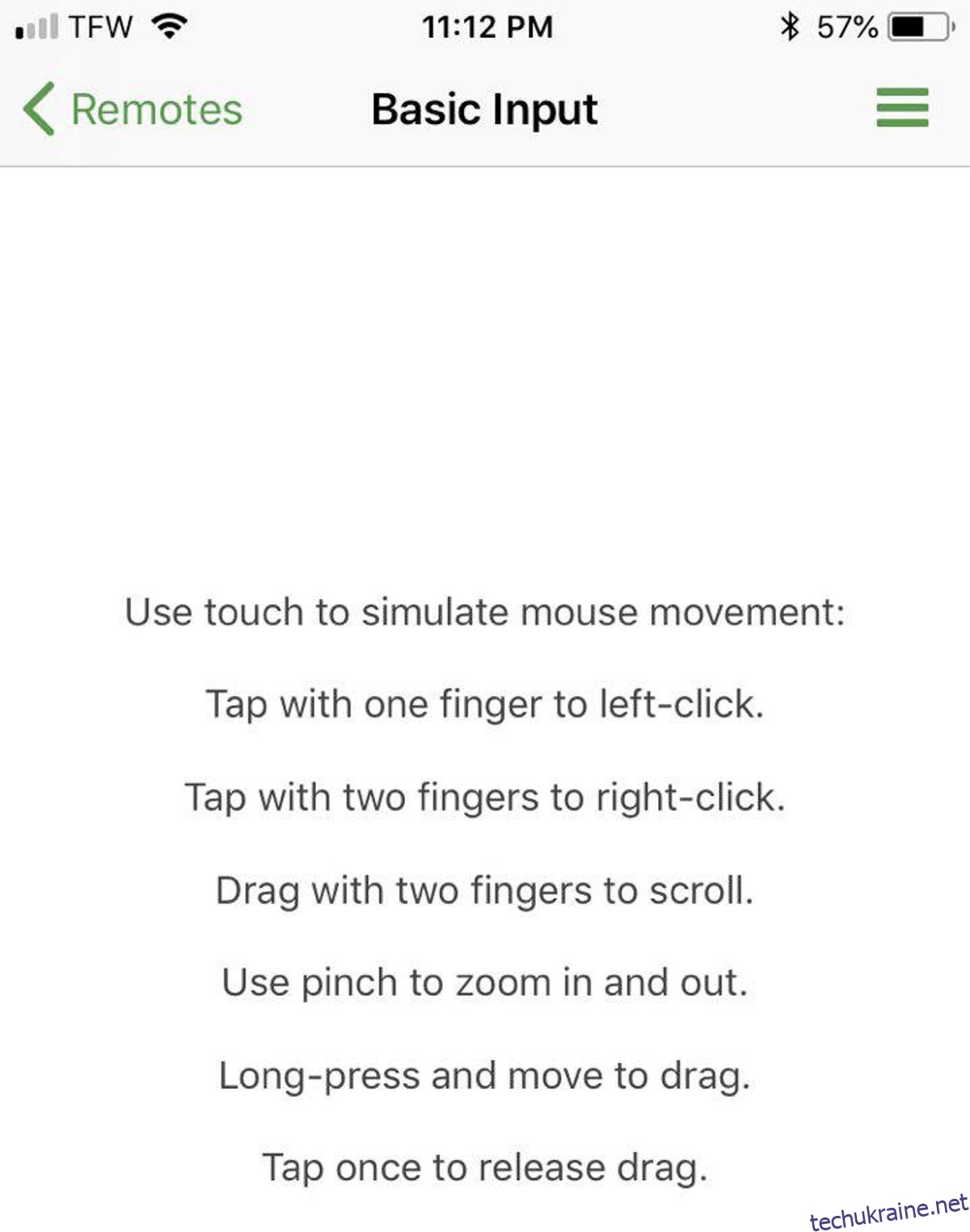
Якщо ви хочете віддалено керувати своїм ПК з Linux, відкрийте програму UR і натисніть кнопку «Основний введення».
Щоб перемістити мишу на комп’ютері з Linux, проведіть пальцем по сенсорній області. Для введення з клавіатури торкніться значка клавіатури.
Елементи керування медіа
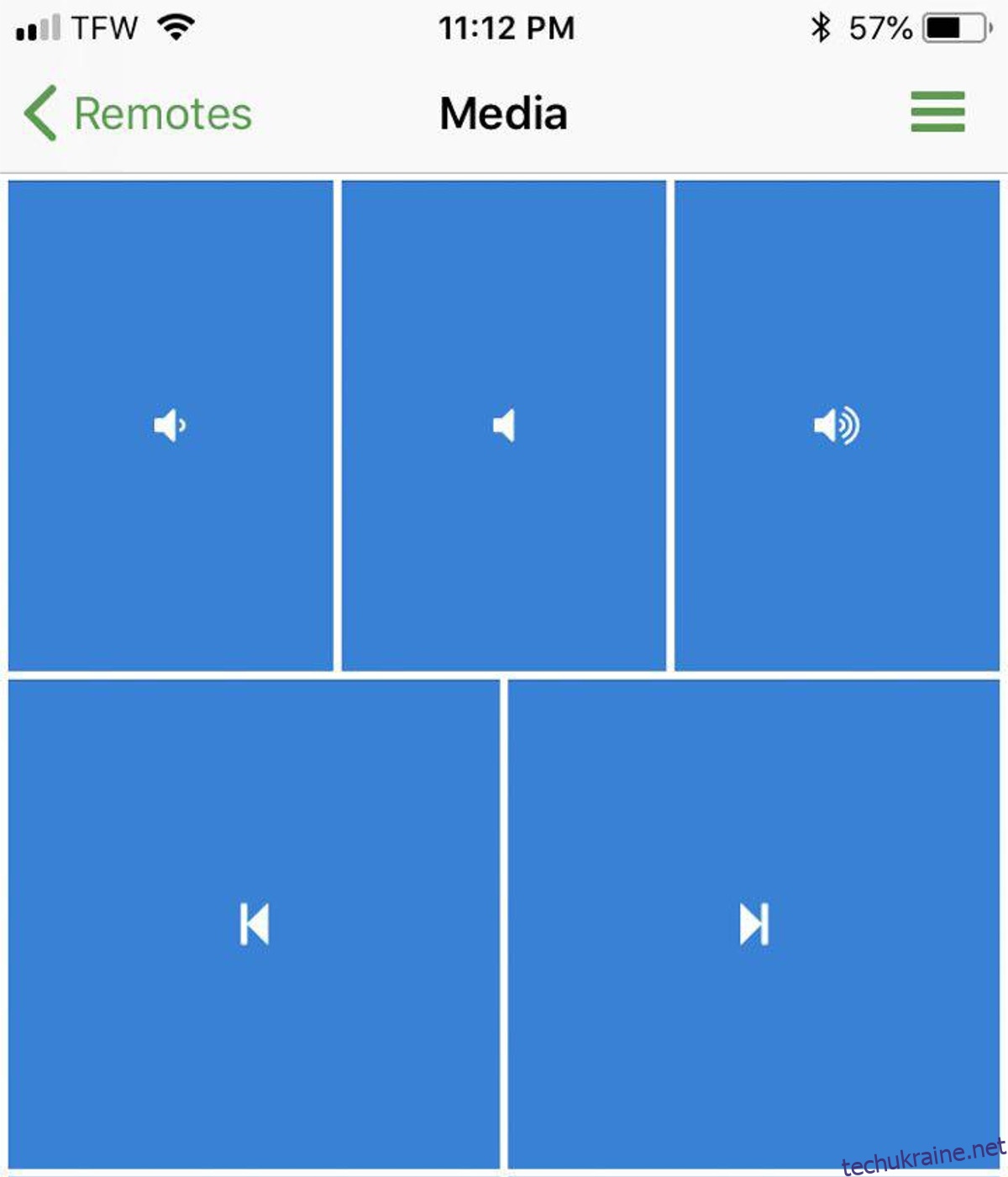
Хочете дистанційно керувати відтворенням медіа на своєму ПК з Linux? За допомогою Unified Remote ви можете! Щоб керувати медіа, відкрийте програму UR і натисніть опцію «Медіа». Вибір «Медіа» зі списку миттєво завантажить кнопки керування медіа, які можна натиснути.
Використовуйте мультимедійні кнопки, щоб призупинити відтворення, керувати гучністю, пропустити пісню тощо.
Файловий менеджер
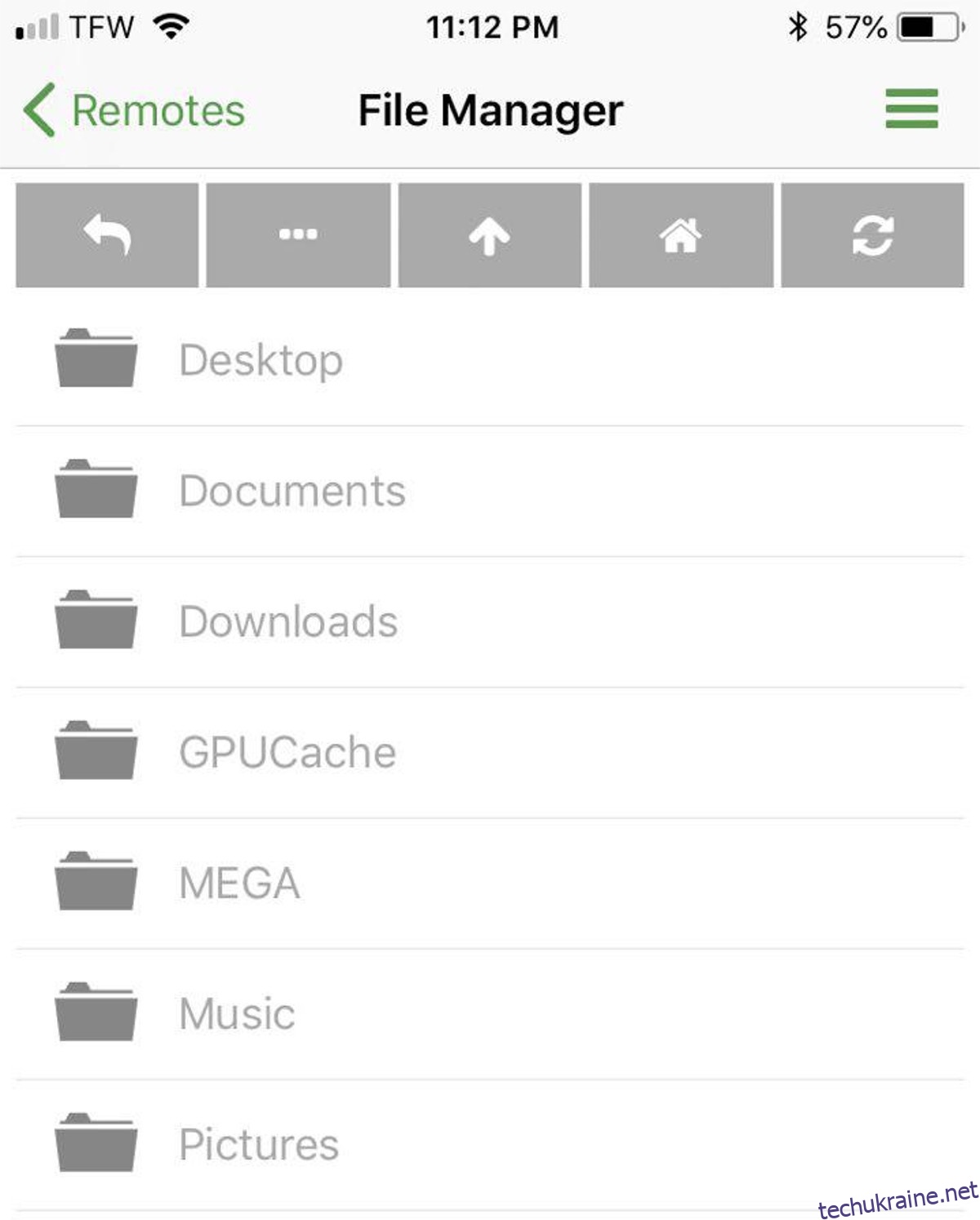
У системі Unified Remote є багато різних функцій, але одна з найкорисніших — це «диспетчер файлів». З його допомогою користувачі можуть віддалено переглядати файлову систему хост-комп’ютера та запускати на ньому елементи.
Щоб отримати доступ до функції файлового менеджера, відкрийте програму UR і виберіть «Диспетчер файлів». Потім натисніть на каталог, до якого хочете отримати доступ. Відкрийте будь-який файл на віддаленому комп’ютері, торкнувшись його в програмі.